Adaptarse a la nueva normalidad ha sido un camino largo y desafiante, algunos de nosotros todavía estamos haciendo cambios o estamos a punto de comenzar, independientemente, ¡tenemos algunos consejos para ayudarte a perfeccionar tu configuración!
No hay necesidad de gastar mucho en configuraciones costosas, en su lugar hay formas inteligentes de producir configuraciones de bajo costo.

Algunas cosas que puede necesitar:
- Ordenador portátil
- Cámara
- Altavoz
- Micrófono
- Proveedor de reuniones en línea
En primer lugar, asegúrese de tener una conexión sólida. Este es, con mucho, el paso más importante. Si hay otros dispositivos conectados asegúrate de que no estén usando demasiado ancho de banda, ¡así que no Netflix o Youtube mientras estás transmitiendo tus clases!
Cualquier cámara hará el truco, pero cuanto mejor sea la cámara mejor será la calidad del video. En su mayor parte, la gente usa sus teléfonos.

En cuanto a los proveedores de reuniones en línea, las opciones más populares son Zoom, Google Meet y Microsoft Teams. Zoom se ha convertido rápidamente en el proveedor de transmisión estándar para la industria del fitness y hay buenas razones para ello. En Fitune más del 90% de nuestros socios utilizan Zoom como su servicio de transmisión preferido.

Una vez que tenga el equipo y haya elegido un proveedor de reuniones, es hora de configurar todo.
La configuración real
Debes tener un área dedicada con suficiente espacio y buena iluminación. Asegúrate de que la habitación tenga una acústica decente, así que una HABITACIÓN PEQUEÑA con techos bajos hará el truco. Además, los materiales blandos como cortinas y alfombras pueden ayudar a reducir el eco.

Una vez que tu lugar esté listo, monta tu teléfono o cámara en un trípode o en una silla con libros —para actuar como un trípode de bricolaje, siempre y cuando el teléfono esté estable, estás listo para comenzar.
De esta manera podrás ofrecer un fotograma completo y eliminar cualquier posible movimiento de cámara, resultando en una mejor experiencia para tus clientes. Probar la posición de la cámara es VITAL aquí.
Seleccione su cámara
Después de montar la cámara, conéctela a tu micrófono y asegúrate de que tu conexión a Internet sea buena. Luego verifique que su proveedor de reuniones en línea lo reconozca. Por ejemplo, en Zoom tendrás que ir a Configuración y luego video, ahí podrás seleccionar la cámara correcta.
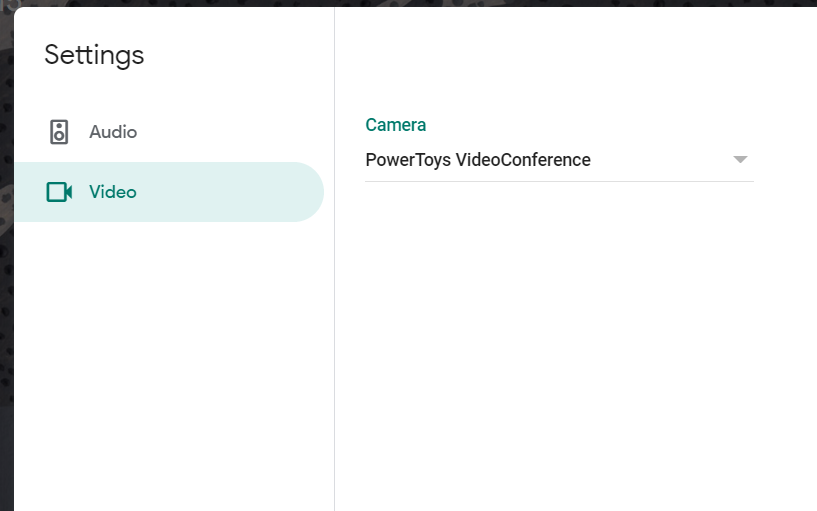
Ahora elija la calidad de audio que desee
En cuanto al audio, puede seleccionar su opción preferida yendo a Configuración y luego Audio. Asegúrese de cambiar la configuración antes de comenzar la reunión. Pruébalo con un amigo o familiar, solo para verificar dos veces la calidad del sonido.
Si la opción correcta no está seleccionada, puede cambiarla desde allí. También puedes probar tanto el altavoz como el micrófono para asegurarte de que todos puedan escucharte.
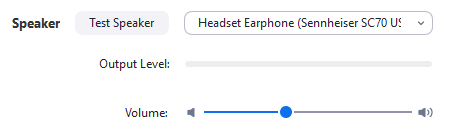
Llevando el livestream a tus clientes
¿Cómo llegas a tus clientes? ¿Cómo manejas todo y te pagan por ello?
Ahí es donde Fitune viene muy bien. Cargue su horario, configure sus opciones de precios e invite a sus clientes todo en una plataforma muy fácil de usar. Fitune se asegurará de que tus asistentes reciban el correo electrónico con el enlace a la actividad para que puedas enfocar tu energía en hacer crecer tu negocio.
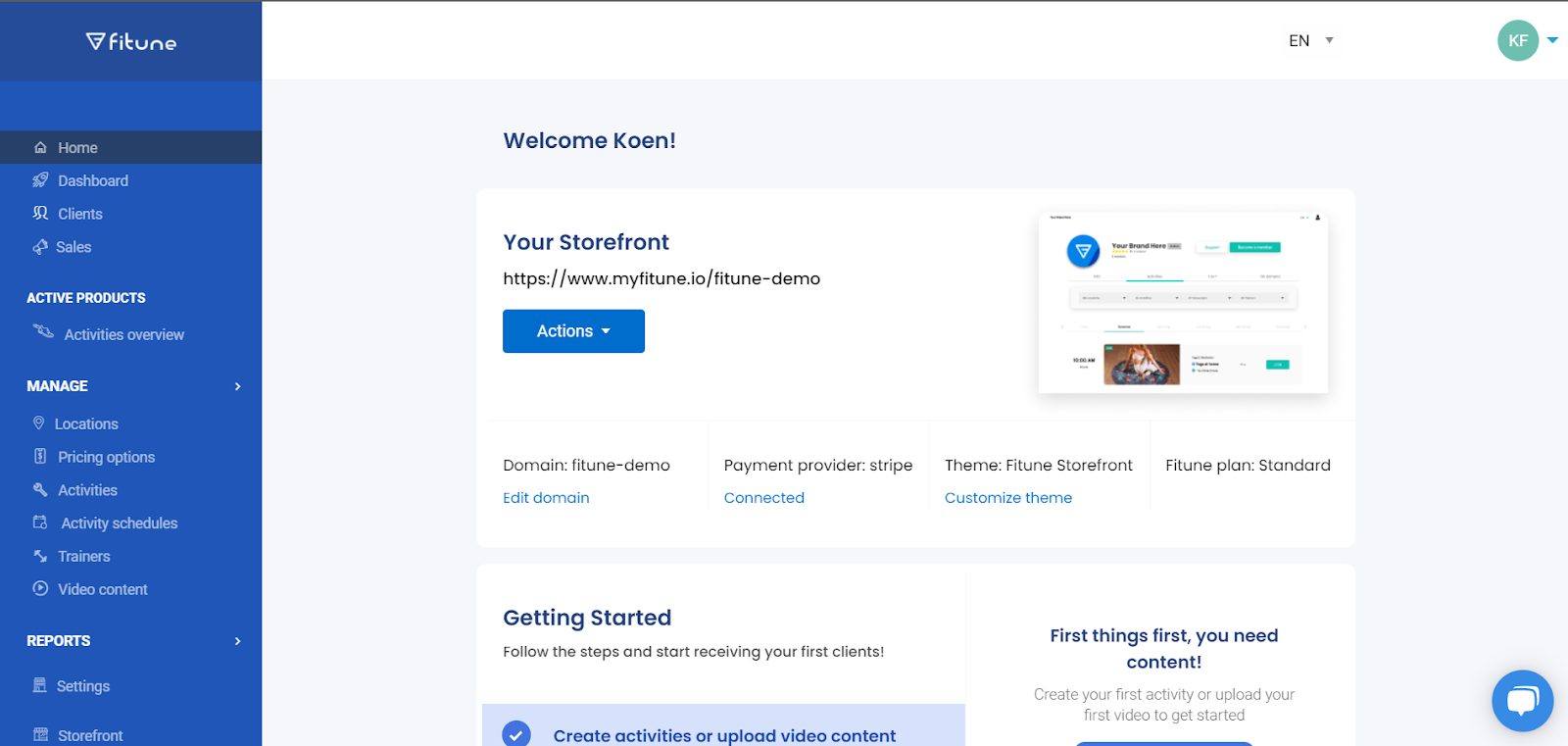
Por último, te recomendamos hacer algunas pruebas antes de salir en vivo, solo para que estés 100% seguro de que todo está listo y funcionando como debería.
Podrías invitar a algunos amigos o familiares a una pequeña actividad. Sabemos que lanzarse a algo nuevo puede dar miedo, pero es importante adaptarse y capitalizar todas las herramientas disponibles para ayudarte.
Hay muchas comunidades en línea con personas como tú, así que deberías considerar unirte a una, como la nuestra aquí
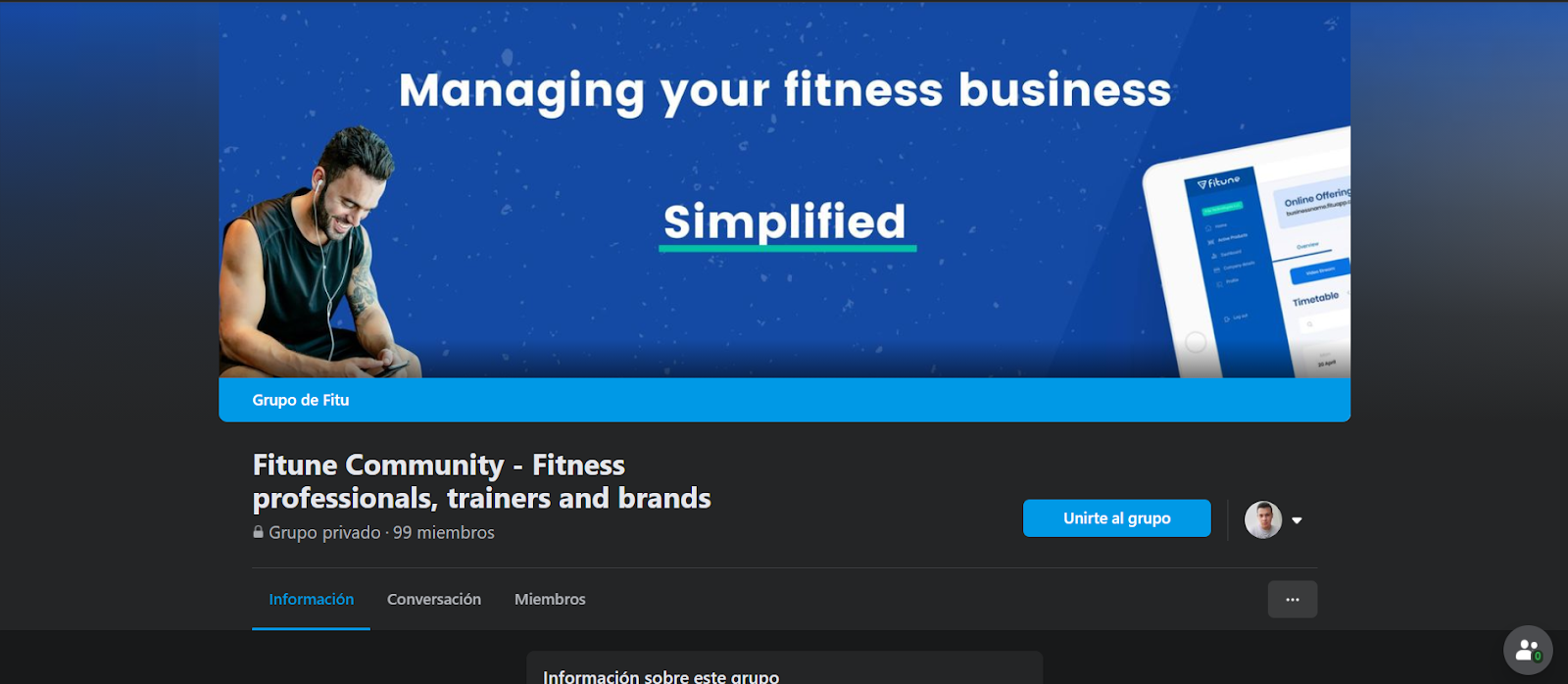


-min.jpg)











